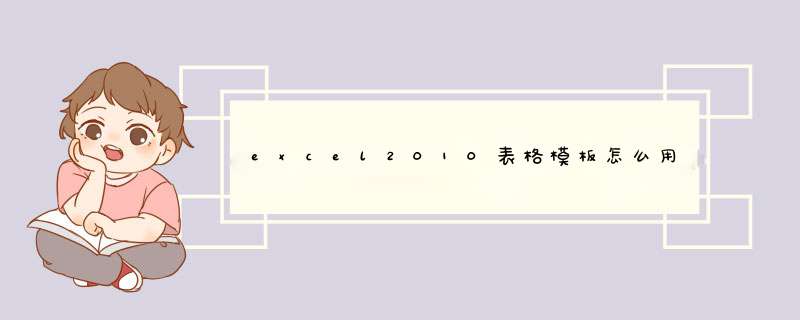
在使用excel制作完图表之后,其实可以保持起来,以后使用。下面让我为你带来excel2010表格模板的使用 方法 。
excel2010模板设置步骤如下:
保存模板
在 Excel 2010中,小刘只需将自己设计好的漂亮图表保存为图表模板,今后再创建类似图表时,就可基于该图表模板快速创建同样漂亮的图表了。
1、首先在Excel工作表中,选中已经设计好的数据透视图,然后切换到“数据透视图工具”的“设计”上下文选项卡中,在“类型”选项组中单击【另存为模板】按钮,如图1所示。
图1 另存为模板按钮
2、在随即打开的“保存图表模板”对话框中,为图表模板取一个易懂的名称,并单击【保存】按钮,将其保存在默认目录下,如图2所示。
图2 保存模板
应用模板
保存图表模板后,当需要再次创建具有相同外观的图表时(该图表可以是数据透视图,也可以是普通的Excel图表),就可以基于该模板快速生成漂亮的图表。本文以创建普通的Excel图表为例进行介绍。
1、在Excel工作表中,选中图表数据源,切换到“插入”选项卡,在“图表”选项组中单击【对话框启动器】按钮,如图3所示。
图3 对话框启动器
2、在随即打开的“插入图表”对话框中,单击左侧导航栏中的“模板”文件夹,然后在“我的模板”列表中,选择之前保存的图表模板,如图4所示。
图4 我的模板
3、单击【确定】按钮关闭对话框后,一个与模板相似的漂亮图表就创建成功了,此时,只需要根据实际情况在“标题”占位符处输入具有实际意义的标题文本即可最终完成图表的制作,如图5所示。
图5 快速制作图表
关于excel模板的相关 文章 推荐:
1. excel 2010创建模板的教程
2. excel2010保存工作表另存为模板的教程
3. excel2010制作甘特图模板的教程
试试以下方法合不合用:一、先制作好此表格——另存为设置保存类型为“文档模板”文件名为“表格”——确定(记下此模板存放位置);
二、文件菜单——新建——选择“本机上的模板”——找到“表格”模板——确定
三、用完这个表格,下一页时选择“插入”菜单——文件——找到“表格”模板——确定
(虽然不能自动生成,但是也不麻烦,不用你复制粘贴填满文字的表格后还要对文件进行删除)
另:不是每款软件都有齐其它软件的功能,如果可以,那就不用再学习其它软件了!你说是吗?
1、打开电脑上的PowerPoint软件,打开以后会自动新建一个空白模板。
2、打开以后是背景为白色的模板,没有使用任何设计模板。
3、点击右上方的设计命令按钮。
4、在右侧会出现一个应用设计模板。
5、包括最近使用过的和可供使用的,从中选择一个适合的模板。
6、点击该模板以后文件中所有的幻灯片将以这种模板形式出现。
欢迎分享,转载请注明来源:内存溢出

 微信扫一扫
微信扫一扫
 支付宝扫一扫
支付宝扫一扫
评论列表(0条)